Grafikos redaktoriuje „Adobe Photoshop“yra tik devyni pagrindiniai variantai, kaip pasirinkti savavališkos formos atvaizdo sritis. Kiekvieną iš šių pagrindinių įrankių galima modifikuoti, o jų pagalba paryškintas sritis galima pridėti, atimti ir kitais būdais sujungti. Kartais tokiu būdu pasirinkto atvaizdo plotą reikia išsaugoti dokumente, atskirame nuo originalo.
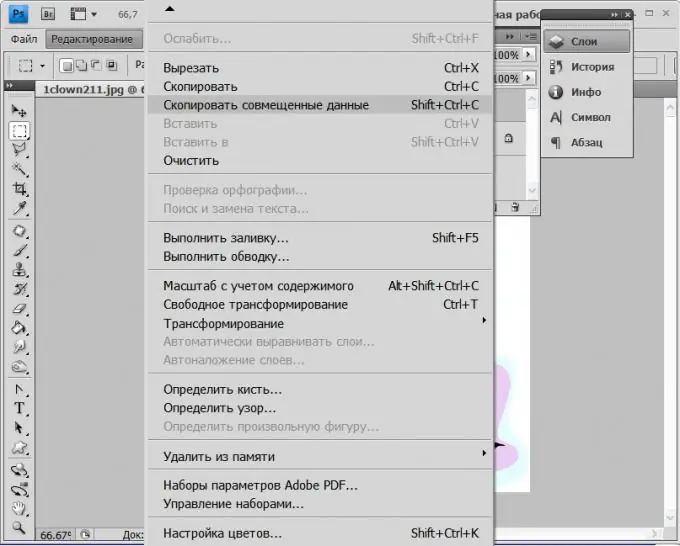
Nurodymai
1 žingsnis
Paleiskite „Adobe Photoshop“, įkelkite į jį norimą failą ir įrankių juostoje spustelėkite vieną iš piktogramų, susijusių su įrankiais tam tikrai paveikslėlio sričiai pasirinkti - jų yra trys ir kiekvienoje yra keletas skirtingų įrankio variantų. Norėdami pakeisti kiekvieno įrankio atmainas, kairiuoju pelės mygtuku spustelėkite jo piktogramą ir palaukite, kol pasirodys išskleidžiamasis sąrašas, tada spustelėkite norimą parinktį.
2 žingsnis
Pasirinktu įrankiu pasirinkite vaizdo sritį ir nukopijuokite ją į mainų sritį. Jei pasirinktoje srityje yra vaizdas, esantis ant kelių sluoksnių, tada „Adobe Photoshop“meniu atidarykite skyrių „Redagavimas“ir pasirinkite „Kopijuoti sujungtus duomenis“. Galite išsiversti be meniu - šiai komandai priskiriami „karštieji klavišai“„Shift“+ „Ctrl“+ C. Jei jus domina tik ta vaizdo dalis, kuri yra viename iš daugiasluoksnio dokumento sluoksnių, tada įsitikinkite, kad sluoksnių paletėje pasirinktas tas, kurio jums reikia, ir pasirinkite tame pačiame meniu „Redaguoti“, elemente „Kopijuoti“, arba naudokite sparčiuosius klavišus „Ctrl“+ C. Taip pat turite elgtis, jei aplanke yra tik vienas sluoksnis. atviras dokumentas.
3 žingsnis
Sukurkite naują dokumentą. Norėdami iškviesti atitinkamą dialogo langą, galite atidaryti meniu skyrių „Failas“ir pasirinkti elementą „Naujas“arba tiesiog paspausti klavišų kombinaciją „Ctrl“+ N. Atsidariusiame dialogo lange aukštis ir plotis jau bus rinkinį, kurie atitinka sritį, kurią nukopijavote į mainų sritį, todėl pakanka spustelėti mygtuką „Gerai“.
4 žingsnis
Įklijuokite nukopijuotą sritį į sukurtą dokumentą. Tai galima padaryti pasirinkus komandą Įklijuoti, esančią skyriuje Redagavimas, arba galite paspausti spartųjį klavišą „Ctrl“+ V.
5 žingsnis
Išsaugokite naują dokumentą, kuriame yra srities vaizdas, kurį pasirinkote pradiniame paveikslėlyje. Norėdami tai padaryti, meniu skyriuje "Failas" galite pasirinkti elementą "Išsaugoti" arba "Išsaugoti kaip". Karštieji klavišai, atitinkantys šias komandas, yra „Ctrl“+ S ir „Ctrl“+ „Shift“+ S. Jei prieš išsaugodami norite pasirinkti optimalų sukurto failo kokybės ir dydžio santykį, tada pasirinkite elementą „Išsaugoti žiniatinkliui ir įrenginiams“. („Alt“+ „Ctrl“+ „Shift“+ S).






